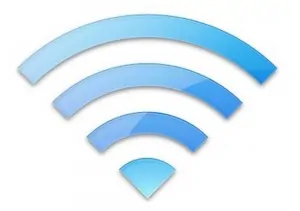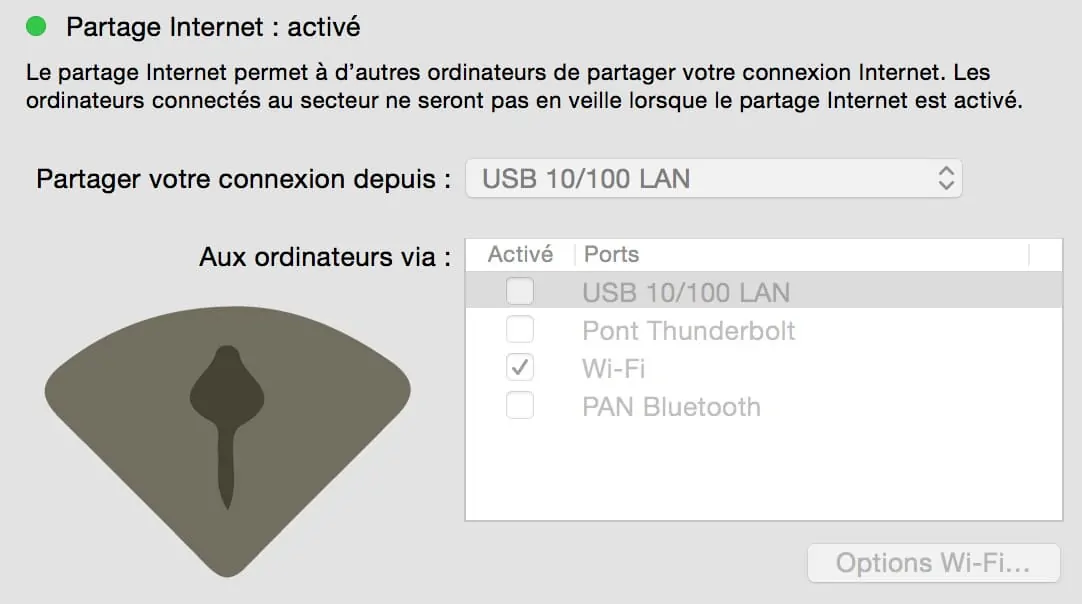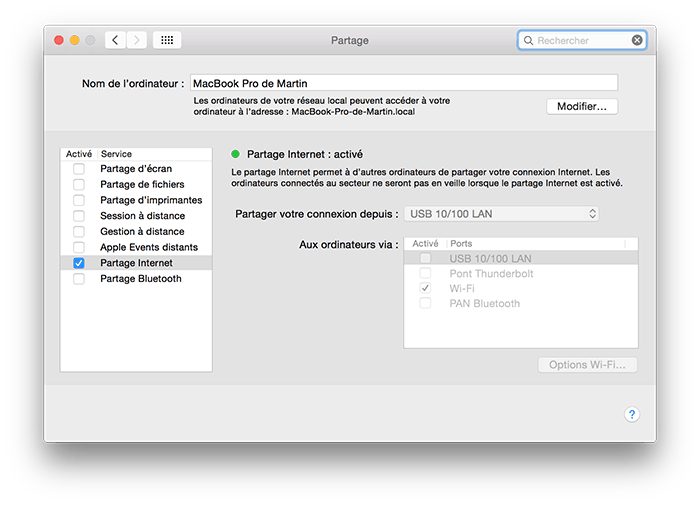Vous ne disposez que d'une connexion Ethernet au bureau et vous souhaiteriez connecter votre iDevice au réseau pour économiser votre forfait DATA ? Voici comment transformer votre Mac en hotspot WiFi peu importe son modèle.
Partager sa connexion filaire en WiFi depuis un Mac
Il est parfois très utile de bénéficier d'une connexion WiFi avec son Smartphone ou tout simplement sur son iPad/iPod. Cependant, il est fréquent de constater un manque flagrant de points d'accès sans fil.
Il est néanmoins possible de faire de votre Mac, un hotspot WiFi très simplement. Le partage est automatisé et pris en charge d'origine par OSX.
- Vérifiez que vous êtes bien relié à internet par un câble ethernet
- Activez le WiFi
- Rendez-vous dans "Préférences Système" puis "Partage"
- Dans la liste déroulante "Partager votre connexion depuis", sélectionnez votre connexion Filaire et dans la case "Aux ordinateurs via" sélectionnez votre carte WiFi.
- Cochez la case "Partage Internet"
- Un Popup vous demandera de confirmer en cliquant sur "Démarrer"
- Vous apercevrez alors une nouvel icône dans la barre de menu, vous indiquant que le partage réseau a démarré,
- Rendez-vous alors dans les Réglages de votre iPhone, puis WiFi et sélectionnez votre Hotspot Mac
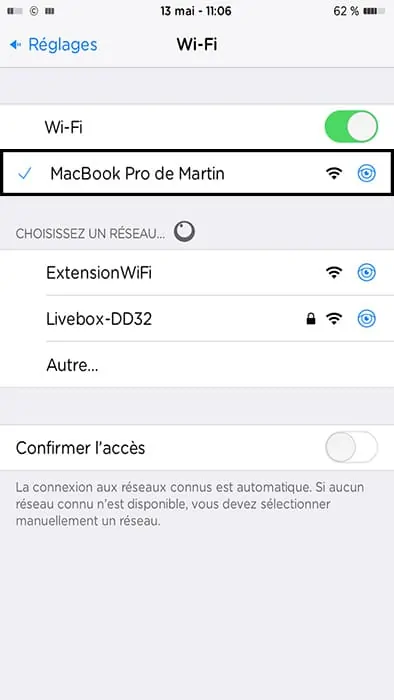
Connexion au Hotspot depuis votre iPhone
Vous êtes désormais apte à vous connecter en WiFi depuis votre Mac n'importe où, à condition de disposer d'une connexion Filaire sur votre Mac. Cette astuce fonctionne de la même manière pour tout équipement disposant d'une carte WiFi, votre Mac est désormais un Hotspot à part entière !